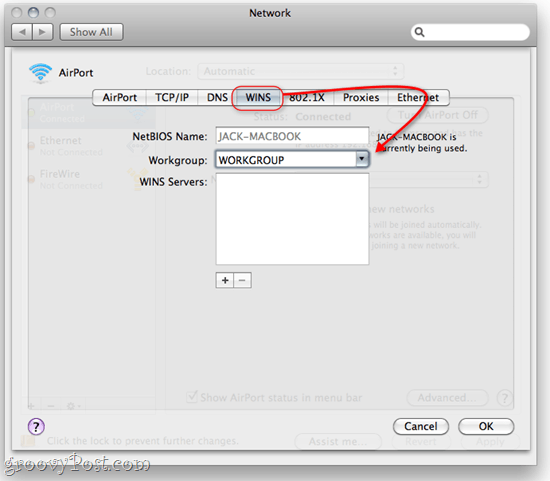So teilen Sie Dateien und Ordner zwischen OS X und Windows 7
Microsoft Produktivität Vindovs 7 Apfel Mac Apple Os X Networking / / March 17, 2020
 In meinem Haushalt leben Macs und PCs Harmonie. Dank der integrierten SMB-Freigabe in OS X ist die Freigabe von Dateien und Ordnern zwischen Windows und OS X bei weitem nicht mehr so schwierig wie in der Vergangenheit. Sie können Ihren Windows 7-PC und Ihren Mac OS X-Computer dazu bringen, die Dateien der anderen zu lesen und zu schreiben und Ordner über Ihr Heimnetzwerk in kürzester Zeit mit minimalem Aufwand in ihrem jeweiligen System Vorlieben.
In meinem Haushalt leben Macs und PCs Harmonie. Dank der integrierten SMB-Freigabe in OS X ist die Freigabe von Dateien und Ordnern zwischen Windows und OS X bei weitem nicht mehr so schwierig wie in der Vergangenheit. Sie können Ihren Windows 7-PC und Ihren Mac OS X-Computer dazu bringen, die Dateien der anderen zu lesen und zu schreiben und Ordner über Ihr Heimnetzwerk in kürzester Zeit mit minimalem Aufwand in ihrem jeweiligen System Vorlieben.
Werfen wir einen Blick darauf, wie ich es mache!
Artikelkarte
- Freigeben von Mac OS X-Dateien mit einem Windows 7-PC
- Freigeben von Windows 7-Dateien und -Ordnern mit Mac OS X.
- Ändern von Arbeitsgruppen in Windows 7 und OS X.
Freigeben von Mac OS X-Dateien mit einem Windows 7-PC
Die Verbindung zu einem OS X Mac von einem Windows 7-PC aus ist aus irgendeinem Grund einfacher als umgekehrt. Sobald Sie die Freigabe auf Ihrem Mac eingerichtet haben, behandelt Windows 7 diese grundsätzlich wie jeden anderen Computer im Netzwerk.
Schritt 1
Gehen Sie in OS X in Systemeinstellungen und KlickenTeilen.
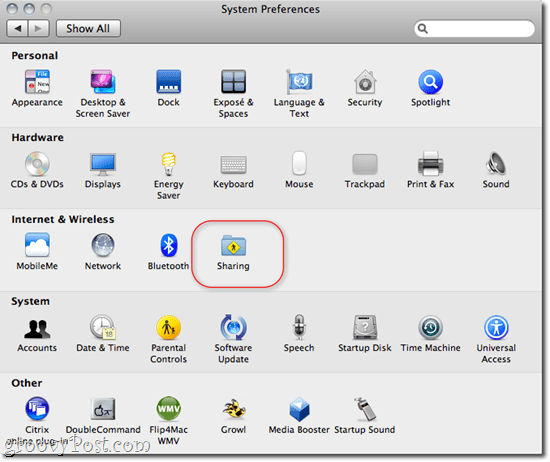
Schritt 2
Prüfen Datenaustausch und KlickenOptionen….
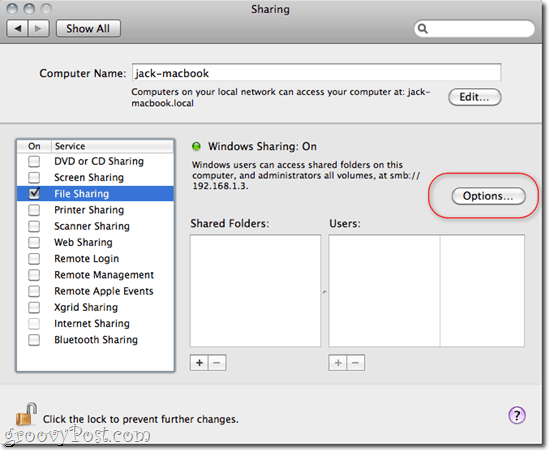
Schritt 3
Prüfen Dateien und Ordner mit SMB (Windows) freigeben und KlickenErledigt.
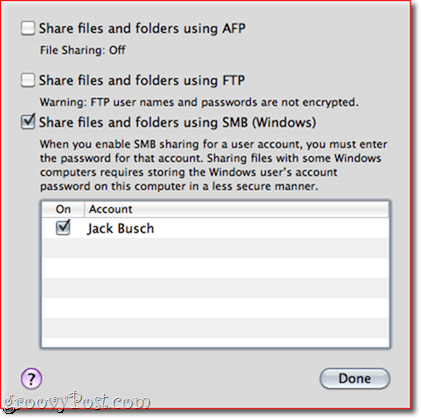
Schritt 4
Von hier aus können Sie Ordner hinzufügen und Berechtigungen für jeden Benutzer festlegen, wie Sie dies für richtig halten +/- Schaltflächen unter Ordner und Benutzer.
Schritt 5
Unter Windows wird der Mac-Computer in angezeigt Netzwerk links. Klicken es, um eine Verbindung herzustellen und mit dem Surfen zu beginnen. Möglicherweise müssen Sie einen Benutzernamen und ein Kennwort eingeben. Verwenden Sie die Anmeldeinformationen für einen Benutzer, der in OS X eingerichtet ist. Wenn Sie sich als Benutzer mit Administratorrechten anmelden, haben Sie Lese- / Schreibzugriff auf alle Dateien und Ordner. Alternativ können Sie sich mit einem Benutzer anmelden, der in Schritt 4 eingerichtet wurde, um nur auf die Ordner zuzugreifen, für die Sie Berechtigungen festgelegt haben.
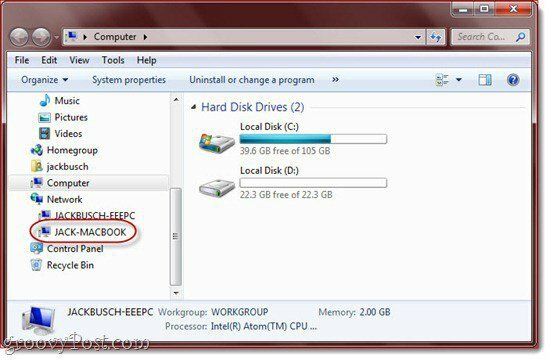
Freigeben von Windows 7-Dateien und -Ordnern mit Mac OS X.
Das Herstellen einer Verbindung zwischen OS X und einem vernetzten Windows 7-Computer ist schwierig bis leicht umständlich. In jedem Fall ist es ein Kinderspiel, Ihre freigegebenen Windows 7-Ordner auf OS X zu laden.
Schritt 1
In Windows 7 Klicken das Start > Schalttafel > Netzwerk und Internet > Netzwerk-und Freigabecenter und Klicken Ändern Sie die erweiterten Freigabeeinstellungen links.
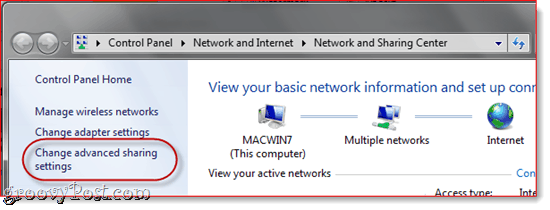
Schritt 2
Scrollen Sie nach unten zu Datei- und Druckerfreigabe und auswählen Aktivieren Sie die Datei- und Druckerfreigabe. Wählen Sie im nächsten Abschnitt Aktivieren Sie die Freigabe, damit jeder mit Netzwerkzugriff Dateien in den öffentlichen Ordnern lesen und schreiben kann (Optional - Sie können dies überspringen, wenn Sie keine öffentlichen Ordner verwenden).
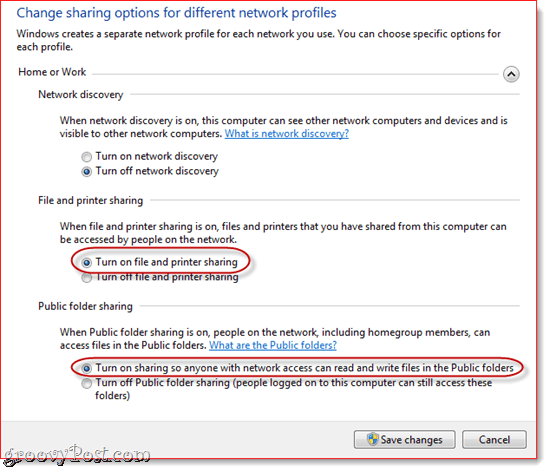
Schritt 3
KlickenÄnderungen speichern.
Schritt 4
Starten Sie unter Mac OS X den Finder. Wenn Sie Glück haben, wird Ihr Windows 7-Computer in der Seitenleiste unter "Freigegeben" angezeigt. Klicken es, um auf seine freigegebenen Dateien und Ordner zuzugreifen.
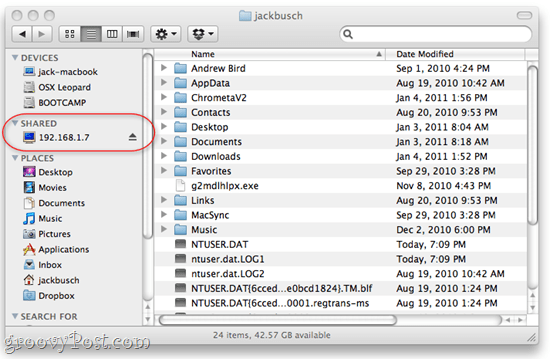
Wenn Sie es nicht sehen, gibt es zwei mögliche Probleme. Das erste ist, dass Sie gemeinsam genutzte Server im Finder einfach nicht aktiviert haben. Dies ist eine einfache Lösung. Geh einfach zum Finder Menü und KlickenEinstellungen und geh zum Seitenleiste Tab. Stelle sicher Verbundene Server ist überprüft.
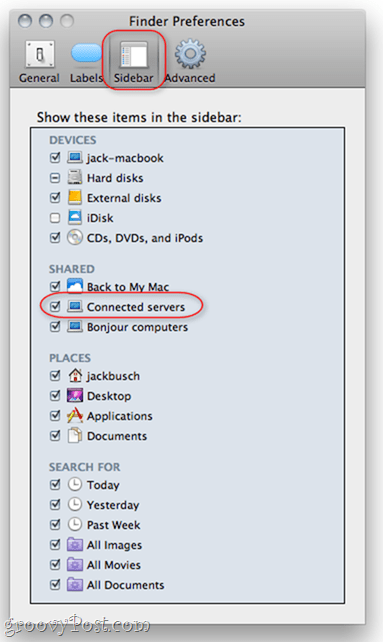
Wenn das Problem dadurch nicht behoben wird, können Sie manuell eine Verbindung zu Ihrem Windows-Computer herstellen. Im Finder Klicken das Gehen Menü und wählen Verbinden zum Server… Sie können auch Befehl - K drücken.
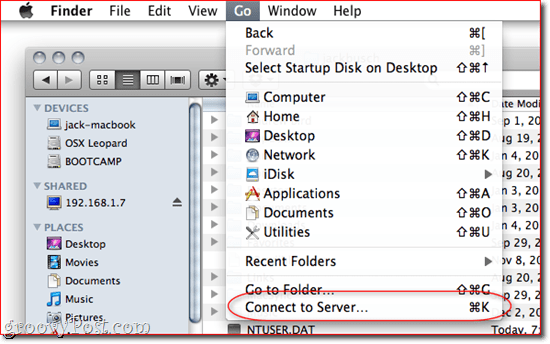
Eintippen SMB: //192.168.1.7oder wie auch immer die lokale IP-Adresse Ihres Windows 7-Computers lautet und KlickenVerbinden. Möglicherweise werden Sie aufgefordert, einen Benutzernamen und ein Kennwort einzugeben. Geben Sie in diesem Fall den Benutzernamen und das Kennwort ein, mit denen Sie sich direkt am Windows 7-Computer anmelden möchten, als würden Sie direkt davor sitzen.
Jetzt sollte der Windows 7-Computer in der Seitenleiste angezeigt werden.
Ändern von Arbeitsgruppen in Windows 7 und OS X.
Beim Aufspüren potenzieller Probleme auf dem Weg zu Windows 7- und OS X-Netzwerken habe ich festgestellt, dass einige Benutzer empfohlen haben, sowohl Ihren Mac als auch Ihren Windows 7-PC derselben Arbeitsgruppe zuzuordnen. Persönlich habe ich diesen Schritt nicht gemacht und es hat gut funktioniert. Ich denke, das liegt daran, dass sowohl Windows 7 als auch OS X standardmäßig "Arbeitsgruppe" als Arbeitsgruppennamen verwenden. Ich habe jedoch versucht, die Arbeitsgruppe meines Mac auf etwas anderes zu ändern, und die Dateifreigabe funktionierte immer noch. In beiden Fällen möchten Sie möglicherweise versuchen, den Namen Ihrer Arbeitsgruppe zu ändern, wenn Sie Probleme haben.
So ändern Sie die Arbeitsgruppe in Windows 7: KlickenStart und Rechtsklick Computer und wähle Eigenschaften. Scrollen Sie nach unten zu dem Abschnitt "Computername, Domäne und Arbeitsgruppeneinstellungen" und Klicken Einstellungen ändern.
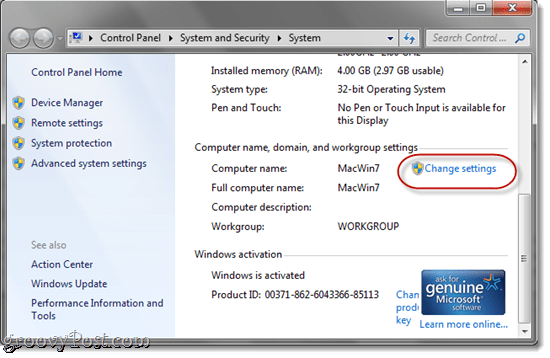
In dem Computername Tab, Klicken Veränderung.
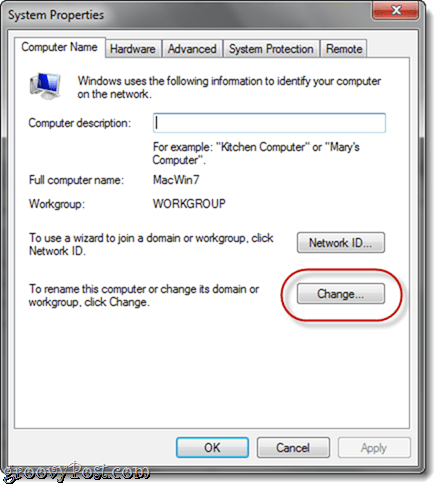
Um die Arbeitsgruppe in OS X zu ändern, gehen Sie zu Systemeinstellungen und KlickenNetzwerk. Wählen Welches Protokoll Sie auch verwenden, um ins Internet zu gelangen (drahtlos oder Ethernet) und dann wählen Erweitert.
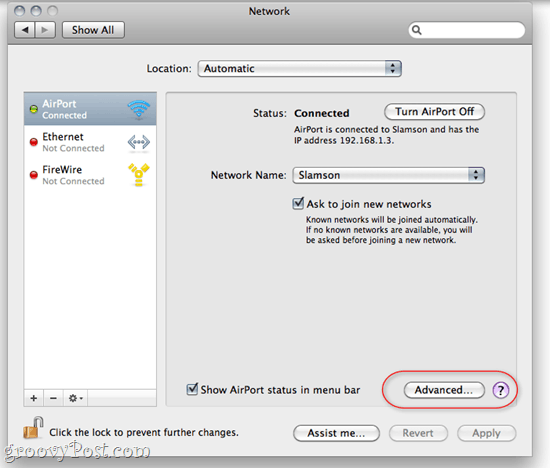
Klicken das GEWINNT Tab. Von hier aus können Sie den Namen Ihrer Arbeitsgruppe eingeben. Klicken in Ordnung und sei sicher Klicken Anwenden zurück in den Netzwerkeinstellungen.